
Conţinut
- etape
- Metoda 1 Modificați Preferințele generale ale Safari pe iOS
- Metoda 2 Modificați preferințele generale pentru Safari pe macOS
Pentru a schimba preferințele Safari pe un dispozitiv iOS, trebuie să parcurgeți setările dispozitivului. Dacă utilizați un computer macOS, trebuie să utilizați meniul Preferințe al browserului. Deși setările sunt aceleași pe platformele mobile și desktop, versiunea desktop are mai multe opțiuni.
etape
Metoda 1 Modificați Preferințele generale ale Safari pe iOS
-

Deschideți aplicația setări pe dispozitiv. aplicaţia setări se află pe unul dintre ecranele de acasă și arată ca un set de roți mușcate. Dacă nu o găsiți, căutați în dosar Utilități .- Această metodă funcționează pe iPhone, iPad și iPod touch.
-
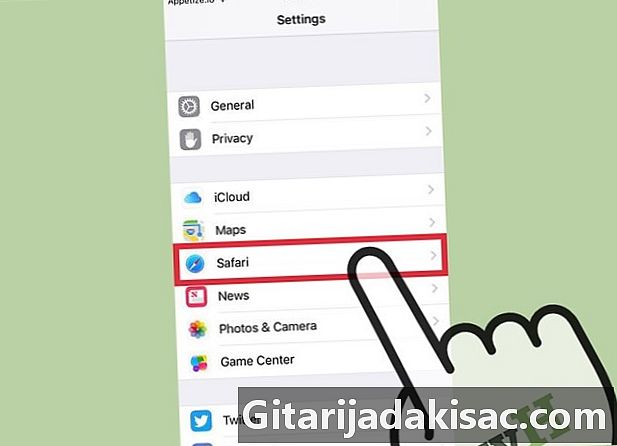
Derulați în jos spre Safari. aplicaţia Safari se află în mijlocul altor aplicații Apple precum Maps, Compass și Știri. -
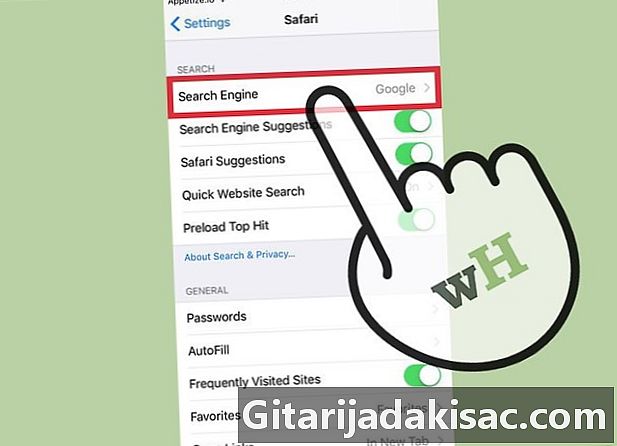
presa Motor de căutare. Dacă doriți să schimbați motorul de căutare implicit, apăsați Motor de căutare și alegeți între Google, Yahoo, Bing sau DuckDuckGo. Safari va folosi motorul selectat de fiecare dată când introduceți o interogare în bara de adrese.- Funcția Motor de căutare sugestii vă va oferi sugestii de căutare de la motor în timp ce introduceți întrebarea.
- Funcția Sugestii Safari vă va oferi sugestii de căutare de la Apple.
-
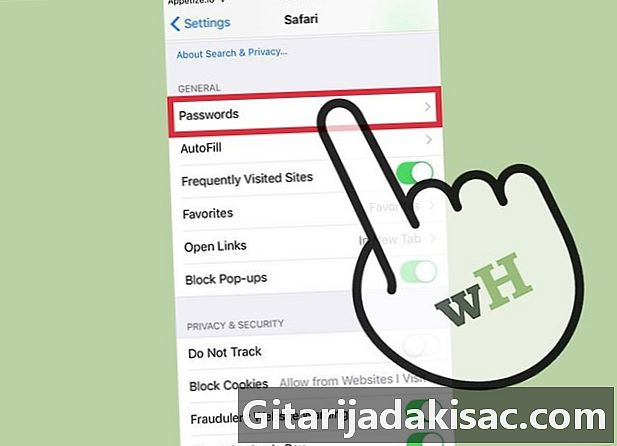
selecta Parole pentru a vizualiza parolele salvate. Pentru afișarea parolelor va fi necesar un cod de acces. Acestea sunt parolele pe care le-ați înregistrat pe site-urile pe care le-ați vizitat.- Pentru a vizualiza numele de utilizator și parola înregistrate pentru un site, atingeți o parolă.
-

Setați umplerea automată. Completarea automată este informația care apare automat în formulare. Îl puteți utiliza pentru a introduce mai ușor adresa sau informațiile dvs. de plată. Acest meniu vă permite să configurați informațiile de contact, precum și să vă gestionați cărțile de credit înregistrate. -
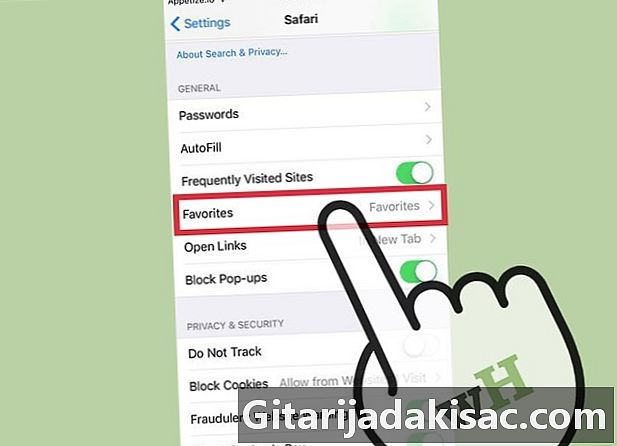
Înlocuiți folderul preferat folosind opțiunea favorite. Această opțiune vă permite să alegeți folderele preferate pe care să le utilizați. Puteți alege mai multe foldere și puteți comuta de la una la alta, dacă este necesar. -
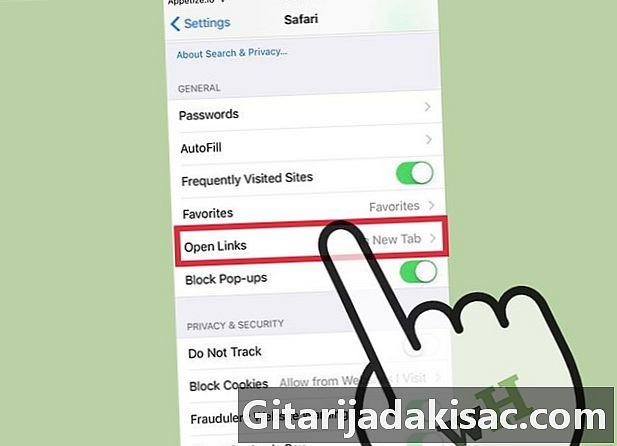
Alegeți cum să deschideți legăturile cu opțiunea Link-uri deschise. Cu această opțiune, puteți alege să deschideți linkurile într-o nouă filă sau în fundal. Dacă alegeți În fundal, linkurile se vor deschide într-o nouă filă, dar nu vor fi transmise imediat. -
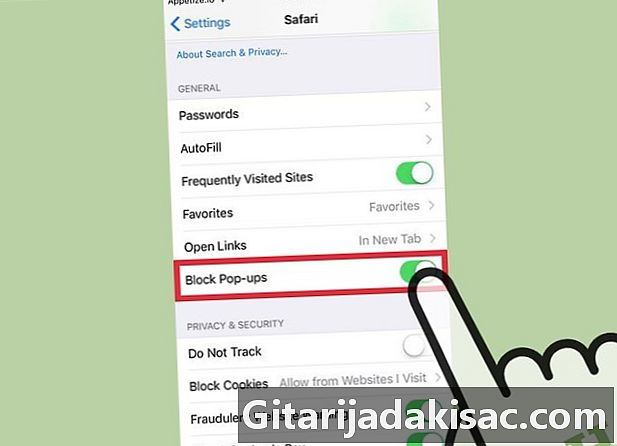
Activați blocatorul pop-up pentru a bloca ferestrele de tip pop-up. Pentru a permite Safari să blocheze maximum de pop-up-uri, puteți activa opțiunea Blocați ferestrele de tip pop-up. Nu veți mai avea ferestre pop-up, dar puteți avea probleme cu site-urile care se bazează pe ferestrele pop-up. -
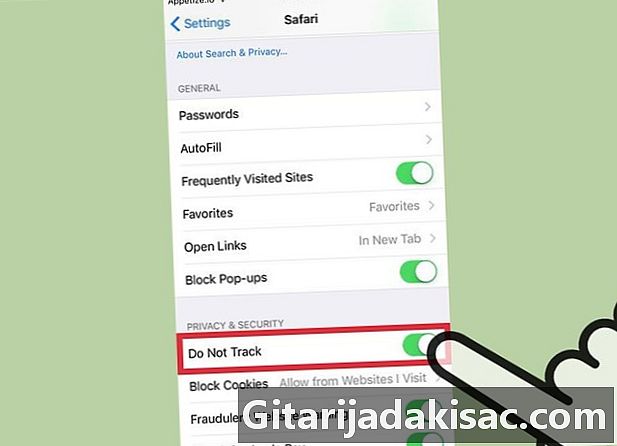
Împiedicați site-urile să vă urmărească istoricul de navigare. opţiunea Nu urmați permite Safari să spună site-urilor că nu doriți să fie urmăriți. Site-urile depind de respectarea sau nu a cererii dvs., dar nu toate răspund favorabil la solicitările utilizatorilor. -
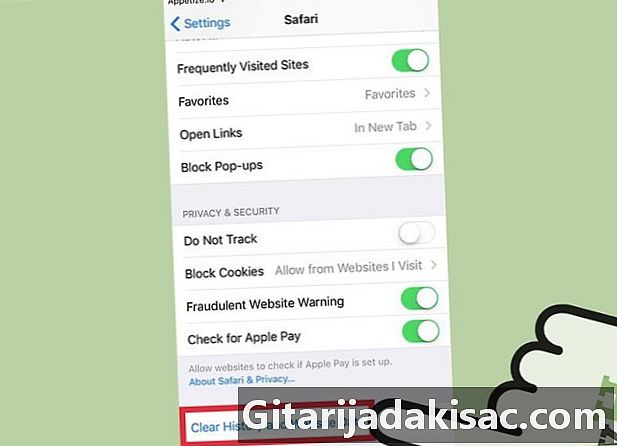
presa Ștergeți istoricul, datele site-ului. Această opțiune va șterge tot istoricul de navigare Safari, precum și cookie-urile și memoria cache. Istoricul de navigare de pe toate dispozitivele conectate va fi, de asemenea, șters.
Metoda 2 Modificați preferințele generale pentru Safari pe macOS
-
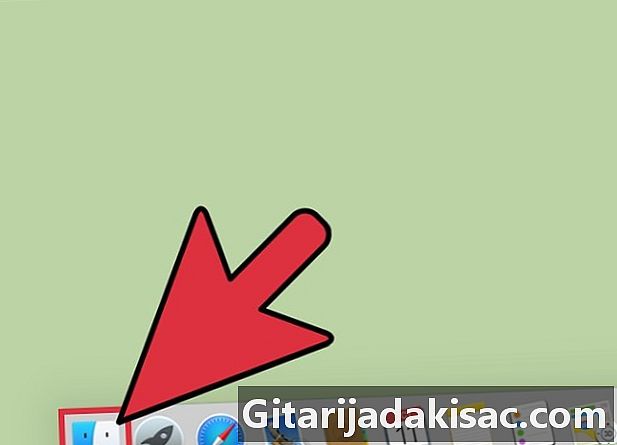
Deschide programul Safari. Setările Safari pot fi modificate din browserul propriu-zis. Asigurați-vă că acesta este programul activ pentru meniu Safari apare în partea stângă sus a ecranului. -
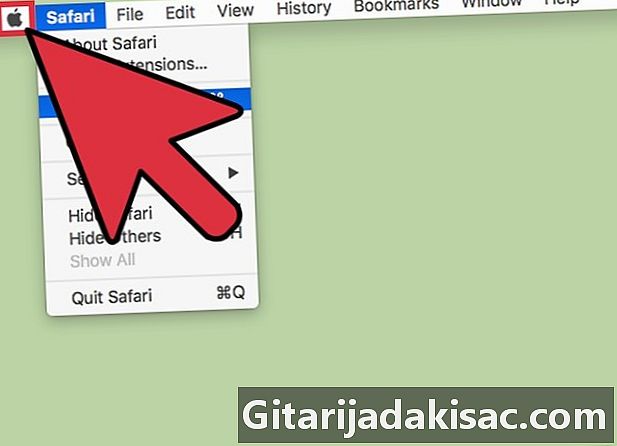
Faceți clic pe meniu Safari. Apoi, selectați preferinţe pentru a deschide o fereastră nouă, cu preferințe Safari, deschise în filă general. -
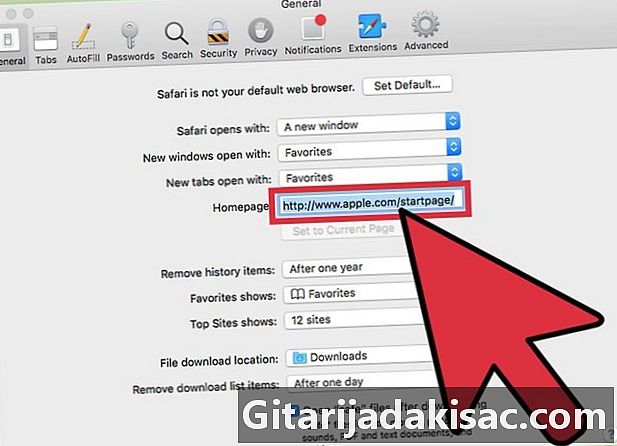
Selectați o pagină de pornire. Pe teren Pagina principală, puteți seta o pagină specifică să apară atunci când porniți Safari. Faceți clic pe Folosiți pagina activă pentru a utiliza pagina deschisă ca nouă pagină de pornire. -

Folosiți secțiunea file pentru a schimba comportamentul filelor. Puteți alege modul în care se deschid legăturile și activează comenzile rapide pentru a deschide filele și a comuta între ele. -
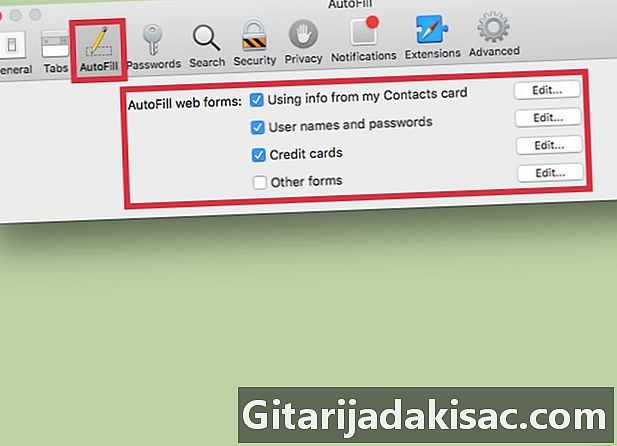
Configurați-vă informațiile de completare automată. În filă Umplere automată, puteți alege informațiile utilizate pentru completarea automată a formularelor și câmpurilor dedicate achizițiilor cu un card de credit. Pentru a alege conținutul de utilizat, faceți clic pe schimbare lângă opțiunile care apar. -
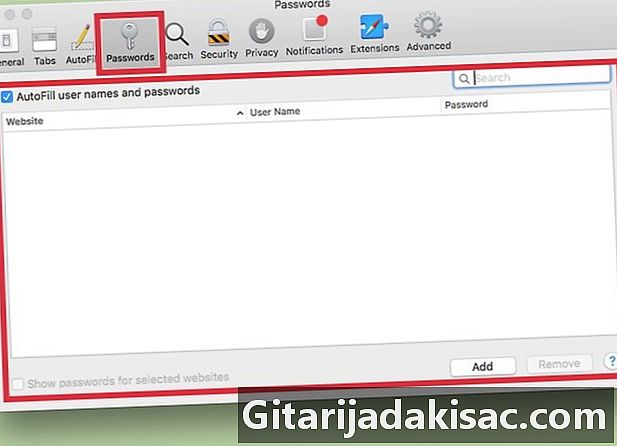
Vizualizați parolele salvate. Accesați fila Parole pentru a vizualiza toate site-urile web ale căror parole le-ați salvat. Pentru a dezvălui o parolă, faceți dublu clic pe ea. Parola dvs. de utilizator va fi necesară. -
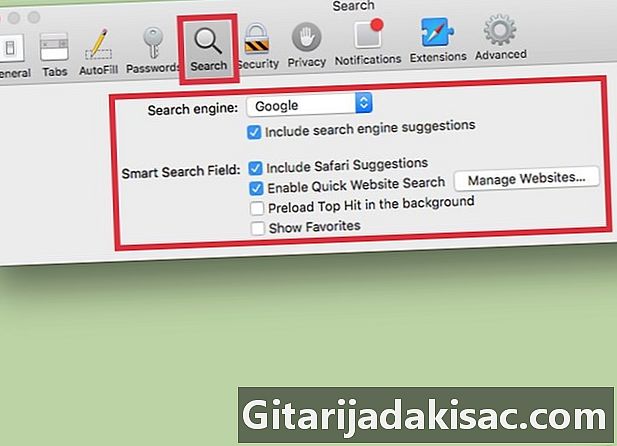
Schimbați-vă preferințele de căutare. Meniul derulant Motor de căutare vă permite să schimbați motorul de căutare pentru a-l utiliza în bara de adrese Safari. Veți avea de ales între Google, Bing, Yahoo și DuckDuckGo. Căutările în bara de adrese vor fi făcute acum cu acest nou motor.- Sub acest meniu, puteți activa sau dezactiva diferiții parametri de căutare (cum ar fi folosirea de sugestii Safari sau nu).
-
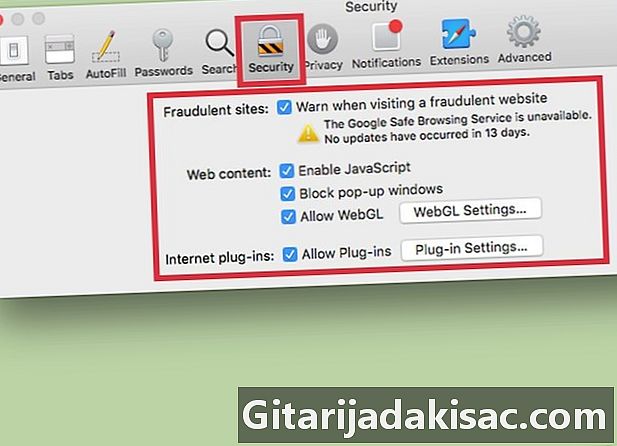
Activați sau dezactivați setările de securitate. În filă securitate, puteți activa sau dezactiva setările de securitate, cum ar fi avertismentele atunci când accesați un site web fraudulos, activând JavaScript și multe altele. Dacă doriți, puteți lăsa aceste setări la valorile lor implicite. -
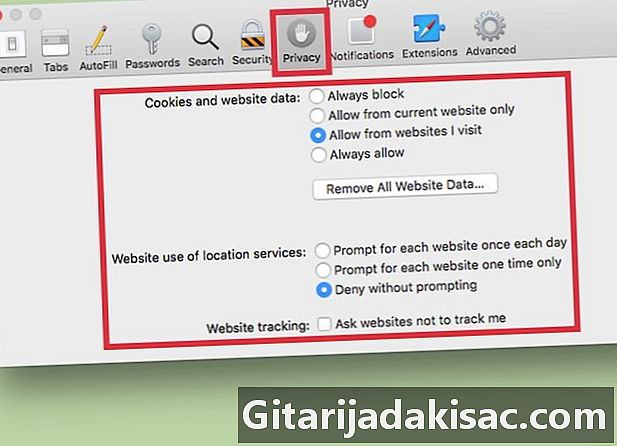
Schimbați-vă setările de confidențialitate. Accesați fila confidențialitate pentru a schimba setările cookie-urilor și urmărirea site-ului web. În cadrul setărilor de urmărire, veți găsi setări de locație și puteți permite, de asemenea, site-urilor web să verifice dacă Apple Pay este configurat. -
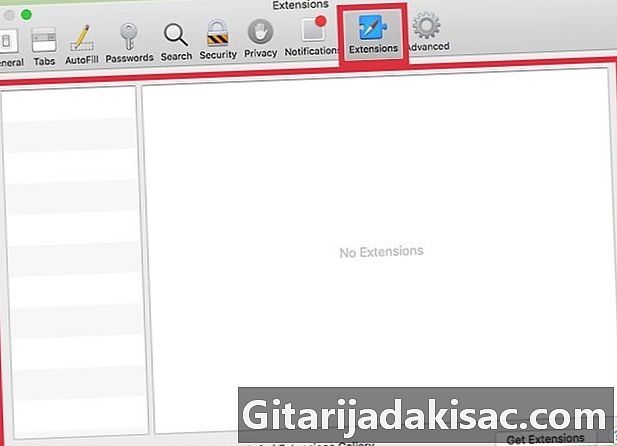
Gestionează extensiile din filă extensiile. Toate extensiile pe care le-ați instalat sunt listate în această filă. Faceți clic pe una dintre ele pentru a vizualiza informații suplimentare. Dacă doriți să vedeți celelalte extensii disponibile pentru Safari, faceți clic pe Obțineți extensii în dreapta jos a ferestrei. -
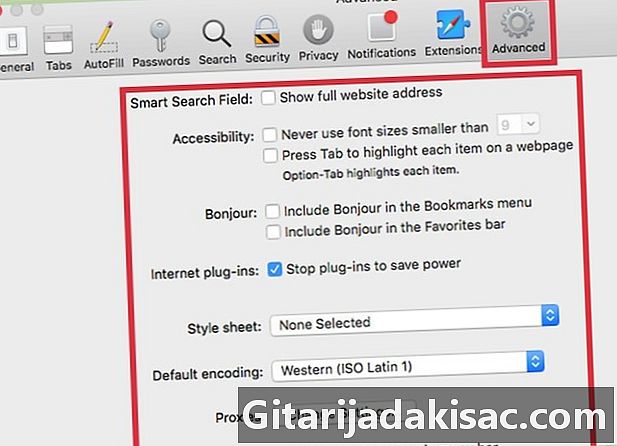
Ajustați setările avansate din filă avansat. În această filă veți găsi mai multe setări, precum și diverse opțiuni avansate pe care majoritatea utilizatorilor le pot ignora în siguranță. Pentru persoanele care au probleme în a citi mici es, fila avansat conține, de asemenea, accesibilitate și opțiuni de zoom care vă vor ușura utilizarea aparatului.